
Несмотря на улучшение стабильности и производительности Android, которое было одним из основных недугов по сравнению с iOS, все же есть некоторые проблемы. И дело в том, что не все может работать идеально все время, поскольку мы обычно работаем со многими приложениями в течение дня, каждое от его матери и отца. Возможно, что резкое закрытие приложений связано с WebView отключен.
- 1 Что такое Android WebView?
- 2 Что делать, если WebView отключен
- 3 Как включить WebView
- 4 Восстановить предыдущую версию приложений
Что такое Android WebView?
А что это за слово? Согласитесь, остановка и неожиданное закрытие приложений — довольно распространенная проблема среди всех пользователей этой операционной системы. Что-то, что тесно связано с этим, — это Android System WebView, имя, которое пользователи Android не должны знать, поскольку это ресурс, позволяющий программистам приложений интегрировать веб-контент в свои приложения. То есть они могут отображать веб-страницу в приложении, не прибегая к использованию всего браузера.
ВЫЛЕТАЮТ ПРИЛОЖЕНИЯ НА ТЕЛЕФОНЕ ANDROID? БЫСТРОЕ РЕШЕНИЕ
Как и многие другие ресурсы Android, он является модульным и может быть изменен производителем мобильных устройств для включения собственной версии. Android поставляется с одним, хотя есть и другие WebView, встроенные в браузеры. Когда есть другой браузер, который выполняет функции WebView, WebView, поставляемый с Android, отключен., возможно, чтобы избежать несовместимости.
Вот почему WebView довольно часто отключается на мобильных устройствах. Фактически, в параметрах разработчика Android есть раздел, в котором вы можете выбрать, какую реализацию WebView использовать. Обычное дело, что если у вас есть Google Chrome, используйте Chrome а не Android System WebView, который затем можно отключить. То есть, что Android System WebView отключен, это нормально и вот как он появляется на многих современных мобильных телефонах. Мы упоминали Chrome, но это действительно может произойти с любым приложением, которое отображать веб-контент без использования браузера.
Что делать, если WebView отключен
Во-первых, если с вашим мобильным телефоном нет проблем, ничего делать не нужно. Android System WebView — это не вредоносное приложение, а ряд несовместимостей с конкретной версией, вызвавший определенные ошибки. Если они не влияют на ваш мобильный телефон, лучше оставить все как есть.
Да, если у вас есть проблемы с завершением работы приложения, а веб-просмотр вашей системы Android отключен, то в случае обновлений приложений решения не будут работать для вас, так как вы не можете их удалить. Кроме того, в отключенном состоянии приложение не имеет обновлений и не запускается, поэтому технически в этом случае неисправность не ваша.

Android у многих сегодня вылетают, не работают приложения! РЕШЕНИЕ!
В этих случаях виной закрытий не является Android System WebViewа скорее реализация Google Chrome WebView. Решение в этом случае такое же, но применяется к Google Chrome вместо Android System WebView. В основном у вас есть два варианта, из которых мы рекомендуем первый:
- Обновите Google Chrome до последней версии: Google уже исправил ошибку в последней версии Google Chrome, поэтому вы можете скачать обновление из Google Play. Это обновит как браузер, так и реализацию WebView в нем.
- Если это не сработает, удалите обновления Google Chrome.. Процесс такой же, как и для любого другого приложения. Перейдите в «Настройки»> «Приложения»> «Google Chrome» и нажмите меню с тремя вертикальными точками, чтобы выбрать «Удалить обновления».
Желательно оставить этот вариант в крайнем случае, поскольку вернет Google Chrome к предустановленной версии в прошивке мобильного телефона, и это может быть несколько месяцев назад. Более старые версии подвержены проблемам с безопасностью, которые уже были исправлены в новых версиях.
Как включить WebView
Самостоятельно закрываются игры, приложения через 5-10 мин. использования // на телефоне под Android

Вопрос от пользователя (типовой)
Здравствуйте.
Не подскажите, почему у меня некоторые игры вылетают минут через 5-10 после запуска. При этом, никаких ошибок и сообщений не появляется. Телефон новый, в списке рекомендованных игрой — имеется. Не пойму.
З дравствуйте!
Да. Проблема достаточна популярна, и именно поэтому решил сказать по ней «пару слов» в блоге.
Кстати, сразу хочу отметить, что если у вас появл. на экране хоть какая-то ошибка или сообщение (к автору вышеприведенного вопроса это не относится) — попробуйте запомнить/записать/сфотографировать/заскриншотить ее. Возможно, она существенно облегчит поиск причины.
На что обратить внимание «при вылетах»
Первое!
Для начала рекомендую проверить неск. базовых моментов:
- во-первых , перезагрузите смартфон;
- во-вторых , соответствует ли ваша версия Android той, которое поддерживает (лучше сказать » рекомендует» ) приложение / игра. Самое интересное, что тот же Play Market может написать, что они совместимы, но по факту этого может и не быть! Т.е. на Android 12.0 приложение может работать корректно, а вот на 7.0 вылетать.
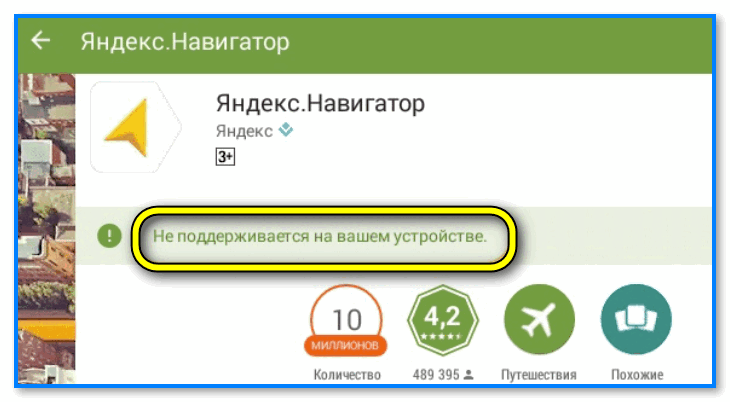
Приложение не поддерживается на вашем устройстве — пример с Яндекс навигатором
Второе
Если телефон удовлетворяет рекомендуемым требованиям (и всё «лишнее» вы откл.) — далее стоило бы попробовать очистить кэш проблемного приложения/игры.
Для этого, как правило, достаточно открыть настройки Android, перейти во вкладку «Приложения» , выбрать нужное и очистить кэш. См. скрин ниже.
Примечание : как вариант можно удалить проблемное приложение и установить его заново!
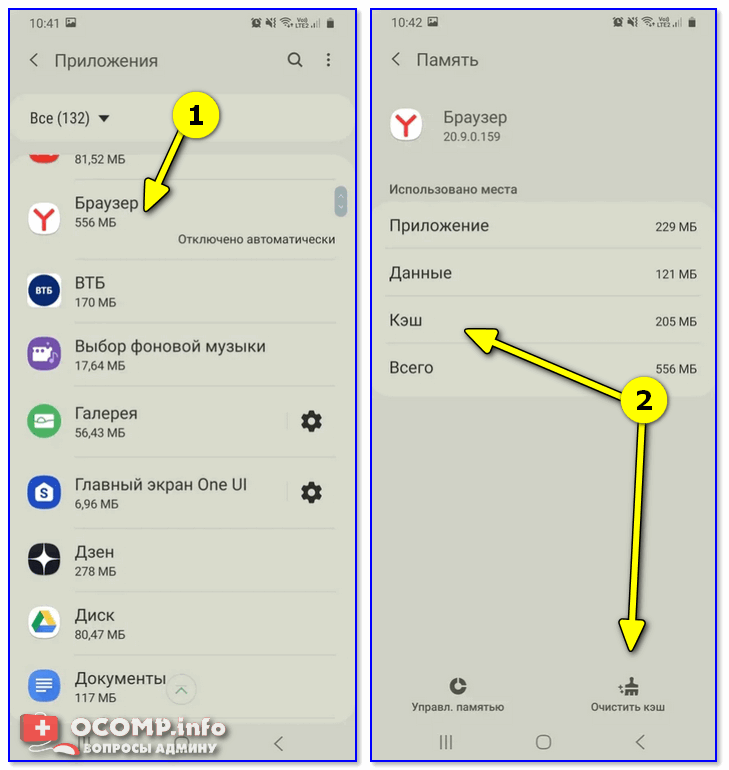
Яндекс-браузер — очистить кэш
Кстати, очистить кэш можно и др. способами (см. заметку по ссылке ниже ).
Третье
При запуске игры заряд батареи составляет больше 20%?
Возможно, что телефон выкл. (или переходит в режим энергосбережения) и приложение вылетает как раз из-за низкого заряда батареи ( прим. : на многих аппаратах при уровне заряда в 10-15% и менее — включается экономный режим питания).
Обычно, в разделе «Электропитание» ( «Батарея» ) — можно откл. этот экономный режим и поставить макс. производительность. После этого рекомендуется зарядить батарею до 100% и перепроверить работу устройства.
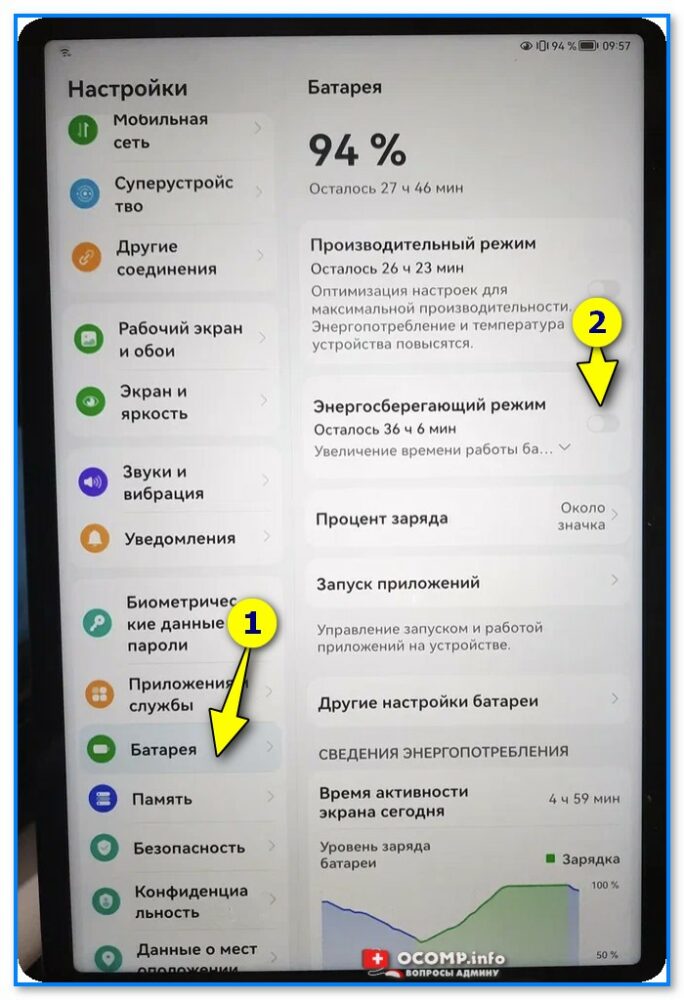
Батарея — энергосберегающий режим
Четвертое
Обратите внимание, когда происходит «вылет»: сразу же при запуске игры или после, когда она поработает минут 10-15? Если второе — то в этот момент вы чувствуете, что телефон стал теплым/горячим ?
Я веду к тому, что при выс. температуре процессора телефона (80+ град. по Цельсию) — могут происходить различные ошибки, сбои, зависания, перезагрузки и т.д. Попробуйте во время игры (еще лучше перед вылетом) посмотреть температуру датчиков (можно с помощью приложения AIDA 64 //ссылка на Play Market ).
Прим. : высокая температура может указывать на то, что вы создаете игрой слишком чрезмерную нагрузку на аппарат, что приводит к его перегреву (особенно этому подвержены бюджетные устройства определенных моделей).
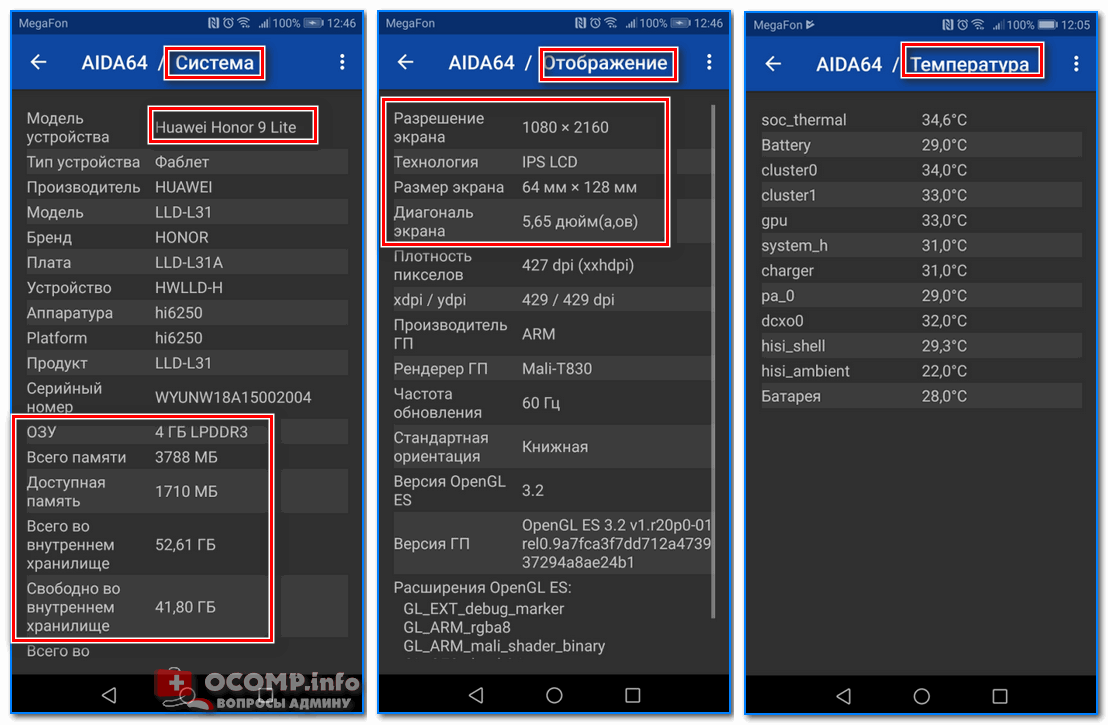
AIDA 64: система, отображение, температура
Пятое
Проверьте оставшееся место в памяти устройства (не общее место, в которое часто «плюсуется» SD-карта, а именно в памяти телефона).
Крайне желательно не загружать память свыше 90%. В любом случае для совр. игр лучше оставлять неск. ГБ свободных (иначе в процессе игры, когда потребуется что-то записать в память, а места свободного не будет — может появиться ошибка или просто-напросто игра закроется/зависнет без всяких предупреждений. ).
Прим. : в настройках Android можно открыть вкладку «Память» ( «Обслуживание» ) и узнать сколько осталось свободного места. В моем примере занято 20%, что более, чем достаточно!
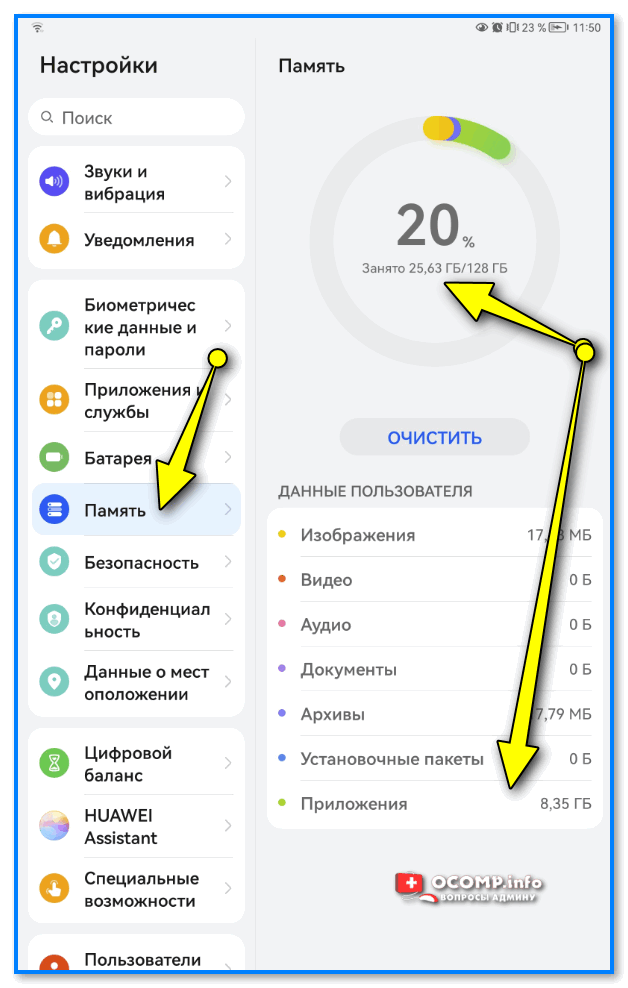
Настройки — паять — занято 20% (настройки Android)
Кстати, если вы столкнулись с нехваткой памяти, а как ее «расширить» не знаете — рекомендую ознакомиться с моей прошлой заметкой, там приведено неск. способов. Ссылочка ниже.
PS
Если все вышеприведенное не дало никаких результатов, а игры (и др. ПО) вылетает с завидной регулярностью — можно также попробовать сделать полный сброс данных (так называемый Hard Reset // важно: перед ним сделайте бэкап своих данных).
Если и этот вариант не поможет — вероятно, есть тех. неисправность и телефон следует сдать на диагностику в сервисный центр.
За сим откланяюсь. Если вы устранили проблему иначе — пожалуйста добавьте пару слов с решением ниже в комментариях. Спасибо!
Источник: ocomp.info
KillApps – Программа по закрытию запущенных приложений
Для необходимых действий с программой вам нужна мышка или навыки для работы с пультом управления в режиме «мышь». Как это делать мы говорили здесь .
Установим и рассмотрим программу KillApps. С помощью нее можно закрыть все приложения: после игр, видеоплееров, проводников и других действий. Чтобы не перезагружать устройство, а просто взять открыть программу и закрыть лишние приложения.
Воспользуемся магазином приложений Aptoide TV (установка которого описана здесь ). Открывается:

В поиске набираем KillApps:


Вот это приложение:

Так же на файл АПК ссылка https://disk.yandex.ru/d/DBHT4VmP7W0aIQ здесь
Установили. Выходим. Посмотрим работу KillApps на примере приложения Ace Stream Media.

В данный момент оно запущено, справится ли программа?
Так Kill Apps выглядит внутри:

Видим количество запущенных приложений, выше находится меню, а в нем настройки. Зайдем:

Можно тему поменять светлую/темную:

Сделать бекап настроек. Потом можно восстановить:

Опции «Системные приложения» доступны в PRO версии:

Когда будете включать, осторожнее с ними, так как закроют приложения в которых не разбираетесь и приставка Android Box станет работать некорректно.
Перематываем страницу вниз и видим запущенные приложения, чуть выше исключения. Давайте сделаем необходимое:

Отметим те приложения, которые не будут закрываться:


У себя сами решите, что заносить в исключения.
При нажатии на “Play” нужно подтвердить разрешения на наложение окон:



Еще даем разрешения:




И закрываем все приложения установленные (кроме исключений ранее):


Это все равно быстрее, чем перезагружать устройство. Пока вы их не откроете вновь приложения не запустятся

Выбросило в главное меню:
Откроем Ace Stream Media. Смотрим, вот видите – приложение стало запускаться заново, до этого оно запускалось сразу:

Приложение работает, и теперь понятно как.
Некоторым может пригодится это приложение. Пишите комменты.
P.S. Поддержка сайта по ссылке
Источник: androidboxtv.ru